Windows เป็นแพลตฟอร์มพีซีแพลตฟอร์มแรกที่มีบริการความช่วยเหลือเกี่ยวกับ AI แบบรวมศูนย์ให้กับคุณ Copilot ใน Windows เมื่อใช้งานร่วมกับ Microsoft Copilot (เดิมคือ Bing Chat) จะช่วยให้คุณได้รับคำตอบและแรงบันดาลใจจากทั่วทั้งเว็บ สนับสนุนความคิดสร้างสรรค์และการทำงานร่วมกัน และช่วยให้คุณมุ่งเน้นไปที่งานที่ทำอยู่ ทําสิ่งต่างๆ ได้มากขึ้นด้วย Copilot ใน Windows
สิ่งสำคัญ:
-
Copilot ใน Windows มีให้บริการเป็นรุ่นพรีวิวแล้ว เราจะทดลองแนวคิดและวิธีการใหม่ๆ ต่อไปโดยใช้คำติชมของคุณ
-
Copilot ใน Windows (ในรุ่นพรีวิว) มีให้บริการในตลาดสากลบางแห่ง และจะเปิดตัวไปยังตลาดอื่นๆ เพิ่มเติมในอนาคต เรียนรู้เพิ่มเติม
-
ที่ Microsoft เราได้รับคำแนะนำจากหลักการ AI ของเรา มาตรฐาน AI ที่รับผิดชอบ และการวิจัยมานานหลายทศวรรษเกี่ยวกับ AI การสร้างพื้นฐาน และการเรียนรู้ของเครื่องที่รักษาความเป็นส่วนตัว ความเป็นส่วนตัวและการรักษาความปลอดภัยข้อมูลเป็นหลักการสําคัญของ AI ที่รับผิดชอบ เรามุ่งหวังที่จะช่วยให้ลูกค้าของเราใช้ผลิตภัณฑ์ AI ของเราอย่างมีความรับผิดชอบ แบ่งปันการเรียนรู้ของเรา และสร้างพันธมิตรที่ไว้วางใจได้ หากต้องการเรียนรู้เพิ่มเติมเกี่ยวกับวิธีที่ Copilot ใน Windows ใช้ข้อมูลของคุณเพื่อช่วยเหลือคุณ โปรดดูที่ Copilot ใน Windows: ข้อมูลและความเป็นส่วนตัวของคุณ
เริ่มต้นใช้งาน Copilot ใน Windows
เมื่อต้องการเริ่มต้นใช้งาน เพียงกด + C หรือใช้ Copilot ในไอคอน Windows ที่อยู่ทางด้านขวาสุดของแถบงาน Copilot ใน Windows เชื่อมต่อกับ Microsoft Copilot (ก่อนหน้านี้เรียกว่า Bing Chat) โดยใช้บัญชี Microsoft เดียวกันหรือบัญชี Microsoft Entra ที่ใช้ในการลงชื่อเข้าใช้ Windows เพื่อให้ความช่วยเหลือและการเข้าถึงคุณลักษณะที่หลากหลายในแบบที่คุณต้องการ
เมื่อคุณใช้บัญชีที่ทํางานหรือโรงเรียน ประสบการณ์การใช้งานของคุณอาจแตกต่างกันเล็กน้อย สําหรับข้อมูลเพิ่มเติม โปรดดูที่ส่วน Copilot ใน Windows: บัญชีที่ทํางานและโรงเรียน
เมื่อคุณไม่ได้ลงชื่อเข้าใช้ด้วยบัญชี Microsoft หรือ Microsoft Entra ประสบการณ์การใช้งานของคุณจะถูกจํากัด สําหรับข้อมูลเพิ่มเติม โปรดดูที่ส่วน Copilot ใน Windows: บัญชีภายใน

โต้ตอบกับ Copilot ใน Windows
Copilot ใน Windows ออกแบบมาเพื่อเพิ่มประสิทธิภาพการทํางานของคุณอย่างราบรื่น ตามค่าเริ่มต้น สิ่งนี้จะปรากฏเป็นแถบด้านข้างซ้อนทับทางด้านขวาของหน้าจอ ทำให้คุณสามารถเข้าถึงคุณลักษณะต่างๆ ได้โดยไม่รบกวนขั้นตอนการทำงานของคุณ และจะทํางานเหมือนโปรแกรมอื่นๆ โดยให้ความยืดหยุ่นในการใช้งานได้ตามต้องการ
หากต้องการประสบการณ์การใช้งานที่ผสานรวมมากขึ้น คุณสามารถเลือกใช้โหมดเคียงข้างกันได้โดยการคลิกปุ่ม แสดงแบบเคียงข้างกัน ที่มุมขวาบน ในโหมดนี้ Copilot จะทํางานควบคู่ไปกับแอปพลิเคชันที่ใช้งานอยู่ของคุณโดยไม่ซ้อนทับเนื้อหาเดสก์ท็อปของคุณ ทำให้มั่นใจได้ว่าจะสามารถเข้าถึงทั้งงานของคุณและฟังก์ชันการทำงานของ Copilot ได้อย่างไม่สะดุด
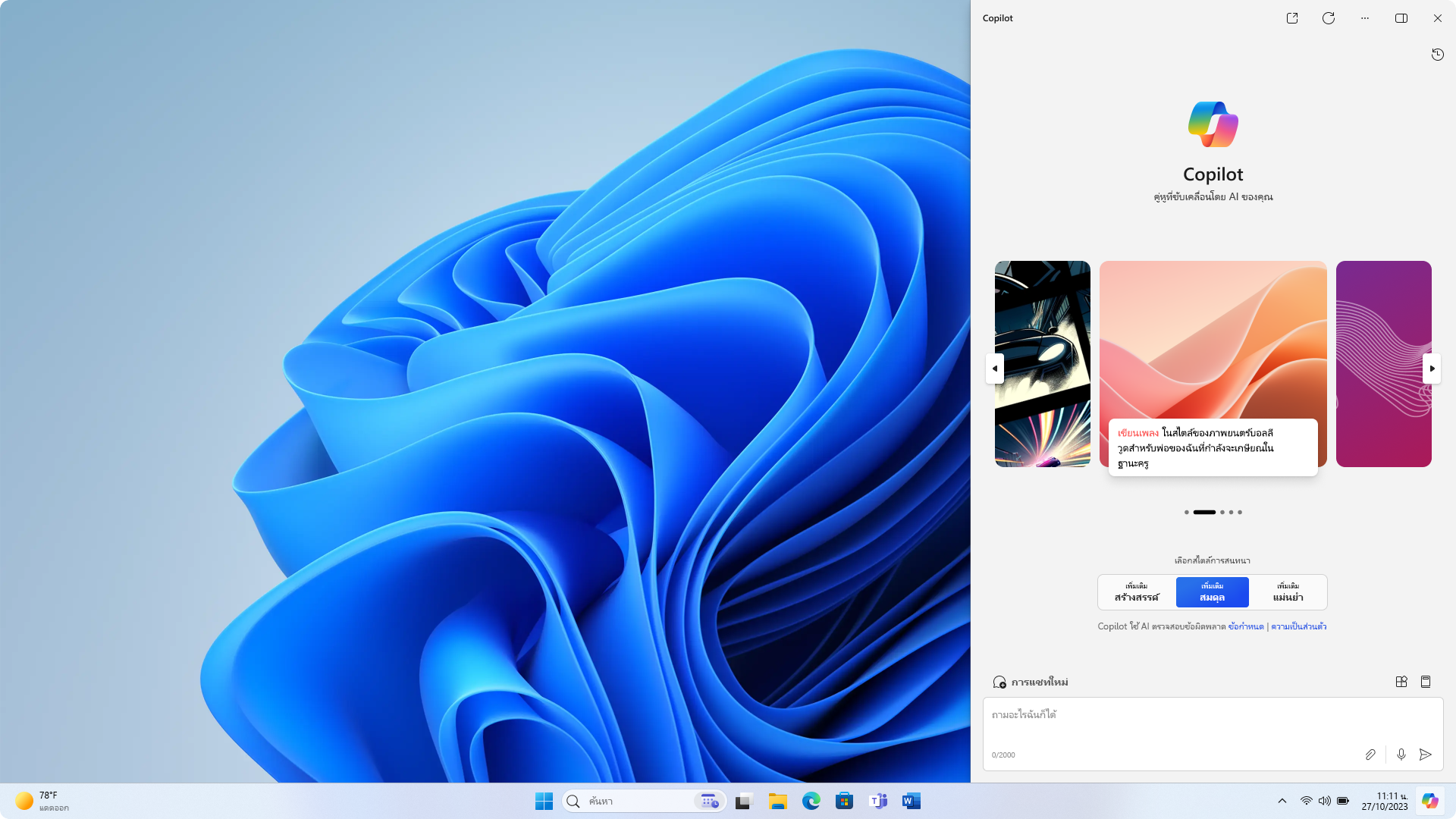
การเปิด Copilot ใน Windows จะไม่รบกวนการใช้งาน ตัวช่วยสแนป คุณสามารถจัดเรียงหน้าต่างแอปที่เปิดอยู่ได้ตามที่คุณต้องการ เมื่อคุณใช้ Alt + Tab เพื่อดึงโฟกัสไปยังแอปใดแอปหนึ่งจาก Copilot ใน Windows ให้ใช้ + C เพื่อสลับโฟกัสกลับไปยัง Copilot ใน Windows เมื่อจําเป็น หากคุณต้องการปิด Copilot ใน Windows เพียงเลือก ที่ด้านบนเหมือนกับที่คุณทำกับแอปอื่นๆ เมื่อคุณเปิด Copilot ใน Windows อีกครั้ง Copilot จะเปิดขึ้นเหมือนกับตอนที่คุณออกไปโดยที่เนื้อหาแชทก่อนหน้านี้ของคุณยังคงอยู่เหมือนเดิม นอกจากนี้ Copilot ใน Windows ยังคำนึงถึงธีม Windows ของคุณอีกด้วย ซึ่งรวมถึงธีมที่มีความคมชัดสูง
แชทกับ Copilot ใน Windows
คุณสามารถถามคำถามต่างๆ กับ Copilot ใน Windows ได้ ตั้งแต่คำถามง่ายๆ ไปจนถึงคำถามที่ซับซ้อน หากคุณต้องการโทรหาครอบครัวของคุณในไซปรัส คุณสามารถตรวจสอบเวลาท้องถิ่นได้อย่างรวดเร็วเพื่อให้แน่ใจว่าคุณจะไม่ปลุกพวกเขากลางดึก ต้องการวางแผนการเดินทางเพื่อไปเยี่ยมพวกเขาในไซปรัสหรือไม่ ขอให้ Copilot ใน Windows ค้นหาเที่ยวบินและที่พักสำหรับการพักผ่อนกลางฤดูหนาว ขณะที่คุณกำลังพิมพ์ลงในบานหน้าต่างแชท Microsoft Copilot จะให้ความช่วยเหลือในการเติมข้อความอัตโนมัติเพื่อให้การสนทนาง่ายขึ้น เพียงใช้ Tab เพื่อยอมรับข้อความที่แนะนํา เมื่อต้องการเริ่มต้นใหม่ด้วยเธรดการแชทใหม่ ให้ใช้ปุ่ม หัวข้อใหม่ เพื่อล้างการสนทนาในการแชทก่อนหน้าของคุณ
Copilot ใน Windows มีความสามารถในการใช้บริบทจาก Microsoft Edge เพื่อปรับปรุงการตอบกลับ คุณสามารถขอให้ระบบสรุปหน้าเว็บที่คุณกำลังดูอยู่ได้โดยไม่ต้องระบุที่อยู่เว็บไซต์หรือคัดลอกและวางข้อความยาวๆ Copilot ใน Windows ทำงานร่วมกับคลิปบอร์ดและให้ความสามารถในการลากและวางรูปภาพเพื่อให้มีการโต้ตอบที่หลากหลาย ช่วยให้คุณทำงานต่างๆ ได้รวดเร็วยิ่งขึ้น
Copilot ใน Windows มีโทนการแชทที่แตกต่างกันสามแบบ คุณสามารถสลับโทนของการแชทจาก Precise ซึ่งเน้นไปที่คำตอบที่สั้นและเน้นการค้นหามากกว่า เป็น Creative ซึ่งจะให้คำตอบที่ยาวและมีคำอธิบายมากกว่า การตั้งค่าระดับกลาง ซึ่งก็คือ Balanced จะอยู่ระหว่างนั้น
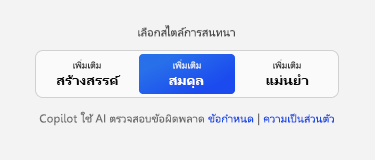
Copilot ใน Windows สามารถช่วยให้คุณทำงานได้อย่างมีประสิทธิภาพมากขึ้น
Copilot ใน Windows ช่วยให้คุณสามารถทำงานทั่วไปและเปลี่ยนการตั้งค่าใน Windows ได้ เปลี่ยนธีม Windows ของคุณจากโหมดสีอ่อนเป็นสีเข้ม เปิดโหมดห้ามรบกวน หรือเพิ่มอุปกรณ์ Bluetooth คุณยังสามารถเปิดแอป จัดระเบียบหน้าต่างแอปของคุณ และอื่นๆ ได้อีกด้วย!
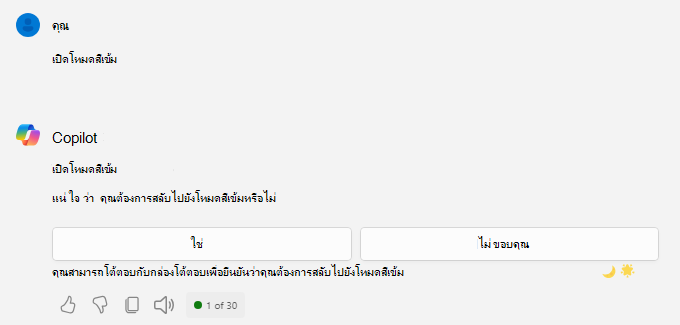
เปลี่ยนการตั้งค่า Windows
ในบานหน้าต่าง การแชท ให้ลองทําอย่างใดอย่างหนึ่งต่อไปนี้:
-
เปิดใช้งานโหมดสีเข้ม
-
ปิดเสียง
-
เปลี่ยนรูปพื้นหลัง
-
เปิด Bluetooth
-
ปิดเสียงการแจ้งเตือนของฉัน
ทํางานทั่วไป
ในบานหน้าต่าง การแชท ให้ลองทําอย่างใดอย่างหนึ่งต่อไปนี้:
-
จับภาพหน้าจอ
-
ตั้งค่าตัวจับเวลาโฟกัสเป็นเวลา 30 นาที
-
เปิด File Explorer
-
สแนปหน้าต่างของฉัน
-
เพิ่มคีย์บอร์ด
-
เปิดใช้การแคสต์หน้าจอ
-
เปิดใช้แอป
เปิดใช้ตัวแก้ไขปัญหา
ในบานหน้าต่าง การแชท ให้ลองทําอย่างใดอย่างหนึ่งต่อไปนี้:
-
เหตุใดเสียงของฉันจึงไม่ทํางาน
-
กล้องของฉันไม่ทํางาน
-
ฉันไม่สามารถอัปเดตอุปกรณ์ของฉันได้
-
อุปกรณ์ Bluetooth ของฉันไม่เชื่อมต่อ
-
ฉันไม่สามารถเชื่อมต่อกับ Wi-Fi ได้
สิ่งสำคัญ:
-
Copilot ใน Windows (ในรุ่นพรีวิว) มีให้บริการในตลาดสากลบางแห่ง และจะเปิดตัวไปยังตลาดอื่นๆ เพิ่มเติมในอนาคต เรียนรู้เพิ่มเติม ฟังก์ชันการทำงานของ Copilot ใน Windows 10 นั้นมีจำกัดและมีความต้องการของระบบเฉพาะ
-
Copilot ใน Windows 10 จะมีการเปิดตัวแบบเป็นระยะผ่านการเปิดตัวฟีเจอร์ที่มีการควบคุมในอีกไม่กี่เดือนข้างหน้า หากคุณสนใจที่จะสัมผัสประสบการณ์ Copilot ใน Windows ทันทีที่เปิดให้ใช้งาน คุณสามารถทำได้โดยไปที่ การตั้งค่า > การอัปเดตและความปลอดภัย > Windows Update จากนั้นเปิด "รับการอัปเดตล่าสุดทันทีที่พร้อมใช้งาน" จากนั้น ตรวจหาการอัปเดต
-
อุปกรณ์รุ่น Windows 10 Pro ในเวอร์ชัน 22H2 ที่ได้รับการจัดการโดยองค์กรจะไม่รวมอยู่ในการเปิดตัว Copilot ใน Windows ครั้งแรก อุปกรณ์รุ่น Windows 10 Enterprise และ Education ในเวอร์ชัน 22H2 จะไม่รวมอยู่ในการเปิดตัว Copilot ใน Windows ครั้งแรก
-
-
ที่ Microsoft เราได้รับคำแนะนำจากหลักการ AI ของเรา มาตรฐาน AI ที่รับผิดชอบ และการวิจัยมานานหลายทศวรรษเกี่ยวกับ AI การสร้างพื้นฐาน และการเรียนรู้ของเครื่องที่รักษาความเป็นส่วนตัว ความเป็นส่วนตัวและการรักษาความปลอดภัยข้อมูลเป็นหลักการสําคัญของ AI ที่รับผิดชอบ เรามุ่งหวังที่จะช่วยให้ลูกค้าของเราใช้ผลิตภัณฑ์ AI ของเราอย่างมีความรับผิดชอบ แบ่งปันการเรียนรู้ของเรา และสร้างพันธมิตรที่ไว้วางใจได้ หากต้องการเรียนรู้เพิ่มเติมเกี่ยวกับวิธีที่ Copilot ใน Windows ใช้ข้อมูลของคุณเพื่อช่วยเหลือคุณ โปรดดูที่ Copilot ใน Windows: ข้อมูลและความเป็นส่วนตัวของคุณ
เริ่มต้นใช้งาน Copilot ใน Windows
เมื่อต้องการเริ่มต้นใช้งาน ให้กด + C หรือใช้ไอคอน Copilot ใน Windows ซึ่งอยู่ที่ด้านขวาสุดของแถบงาน หากคุณต้องการแสดงหรือซ่อนไอคอนจากแถบงานของคุณ ให้คลิกขวาบนแถบงาน จากนั้นเลือก แสดงปุ่ม Copilot (พรีวิว) เพื่อล้างเครื่องหมายถูกออกจากตัวเลือก
Copilot ใน Windows ไม่ได้รับการสนับสนุนในขณะนี้เมื่อแถบงานของคุณอยู่ในตำแหน่งแนวตั้งทางด้านขวาหรือด้านซ้ายของหน้าจอ หากต้องการเข้าถึง Copilot ใน Windows 10 ให้ตรวจสอบให้แน่ใจว่าแถบงานของคุณอยู่ในตำแหน่งแนวนอนที่ด้านบนหรือด้านล่างของหน้าจอ หากคุณไม่เห็น Copilot ใน Windows โปรดดู วิธีรับ Copilot ใน Windows 10
Copilot ใน Windows เชื่อมต่อกับ Microsoft Copilot (ก่อนหน้านี้เรียกว่า Bing Chat) โดยใช้บัญชี Microsoft เดียวกันหรือบัญชี Microsoft Entra ที่ใช้ในการลงชื่อเข้าใช้ Windows

โต้ตอบกับ Copilot ใน Windows
Copilot ใน Windows ออกแบบมาเพื่อเพิ่มประสิทธิภาพการทํางานของคุณอย่างราบรื่น ตามค่าเริ่มต้น สิ่งนี้จะปรากฏเป็นแถบด้านข้างซ้อนทับทางด้านขวาของหน้าจอ ทำให้คุณสามารถเข้าถึงคุณลักษณะต่างๆ ได้โดยไม่รบกวนขั้นตอนการทำงานของคุณ และจะทํางานเหมือนโปรแกรมอื่นๆ โดยให้ความยืดหยุ่นในการใช้งานได้ตามต้องการ
หากต้องการประสบการณ์การใช้งานที่ผสานรวมมากขึ้น คุณสามารถเลือกใช้โหมดเคียงข้างกันได้โดยการคลิกปุ่ม แสดงแบบเคียงข้างกัน ที่มุมขวาบน ในโหมดนี้ Copilot จะทํางานควบคู่ไปกับแอปพลิเคชันที่ใช้งานอยู่ของคุณโดยไม่ซ้อนทับเนื้อหาเดสก์ท็อปของคุณ ทำให้มั่นใจได้ว่าจะสามารถเข้าถึงทั้งงานของคุณและฟังก์ชันการทำงานของ Copilot ได้อย่างไม่สะดุด
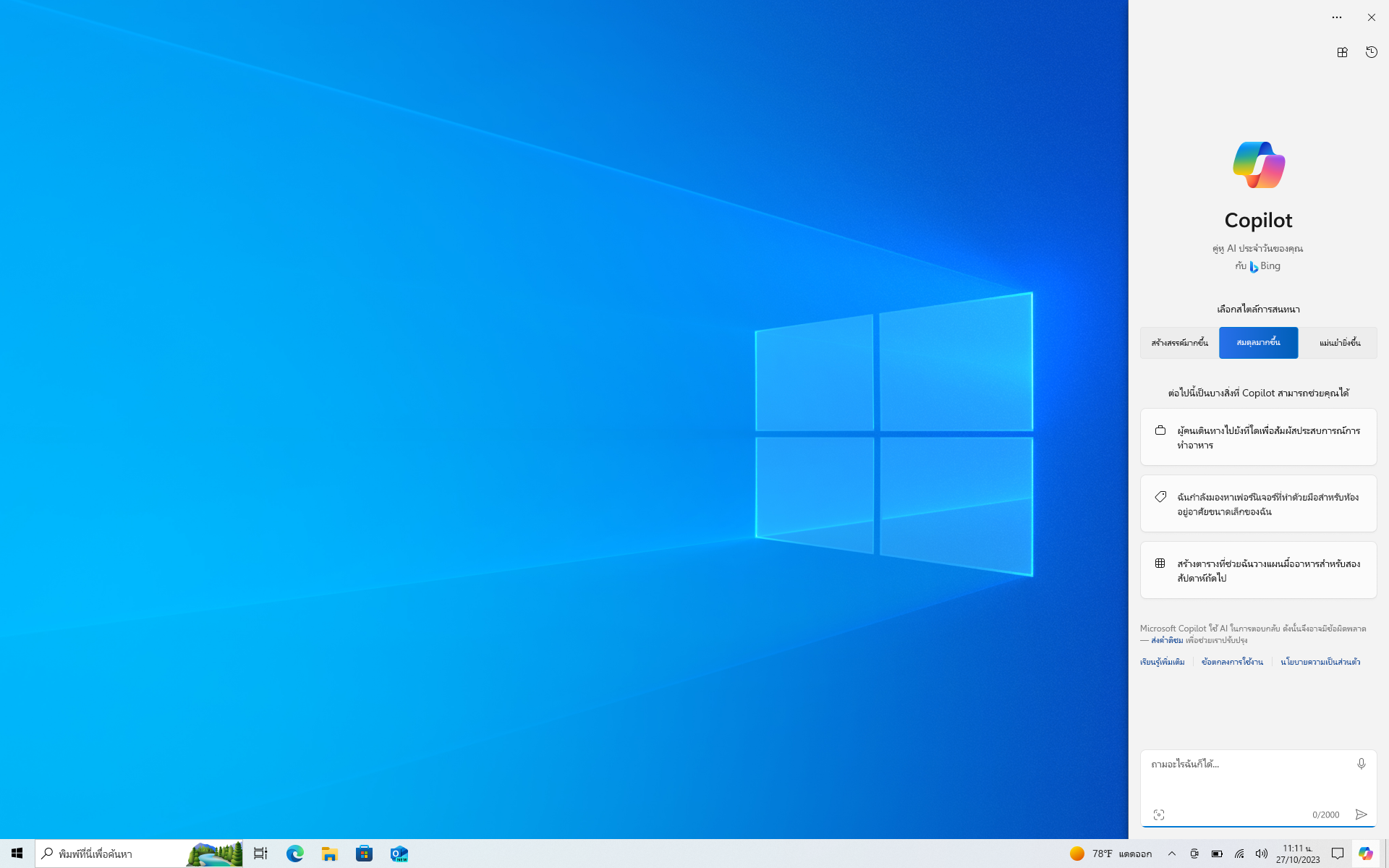
การมี Copilot ใน Windows เชื่อมต่ออยู่จะไม่รบกวนการใช้ ตัวช่วยสแนป คุณสามารถจัดเรียงหน้าต่างแอปที่เปิดอยู่ได้ตามที่คุณต้องการ เมื่อคุณใช้ Alt + Tab เพื่อดึงโฟกัสไปยังแอปใดแอปหนึ่งจาก Copilot ใน Windows ให้ใช้ + C เพื่อสลับโฟกัสกลับไปยัง Copilot ใน Windows เมื่อจําเป็น หากคุณต้องการปิด Copilot ใน Windows เพียงเลือก ที่ด้านบนเหมือนกับที่คุณทำกับแอปอื่นๆ เมื่อคุณเปิด Copilot ใน Windows อีกครั้ง Copilot จะเปิดขึ้นเหมือนกับตอนที่คุณออกไปโดยที่เนื้อหาแชทก่อนหน้านี้ของคุณยังคงอยู่เหมือนเดิม นอกจากนี้ Copilot ใน Windows ยังคำนึงถึงธีม Windows ของคุณอีกด้วย ซึ่งรวมถึงธีมที่มีความคมชัดสูง
แชทกับ Copilot ใน Windows
คุณสามารถถามคำถามต่างๆ กับ Copilot ใน Windows ได้ ตั้งแต่คำถามง่ายๆ ไปจนถึงคำถามที่ซับซ้อน หากคุณต้องการโทรหาครอบครัวของคุณในไซปรัส คุณสามารถตรวจสอบเวลาท้องถิ่นได้อย่างรวดเร็วเพื่อให้แน่ใจว่าคุณจะไม่ปลุกพวกเขากลางดึก ต้องการวางแผนการเดินทางเพื่อไปเยี่ยมพวกเขาในไซปรัสหรือไม่ ขอให้ Copilot ใน Windows ค้นหาเที่ยวบินและที่พักสำหรับการพักผ่อนกลางฤดูหนาว ขณะที่คุณกำลังพิมพ์ลงในบานหน้าต่างแชท Microsoft Copilot จะให้ความช่วยเหลือในการเติมข้อความอัตโนมัติเพื่อให้การสนทนาง่ายขึ้น เพียงใช้ Tab เพื่อยอมรับข้อความที่แนะนํา เมื่อต้องการเริ่มต้นใหม่ด้วยเธรดการแชทใหม่ ให้ใช้ปุ่ม หัวข้อใหม่ เพื่อล้างการสนทนาในการแชทก่อนหน้าของคุณ
Copilot ใน Windows มีความสามารถในการใช้บริบทจาก Microsoft Edge เพื่อปรับปรุงการตอบกลับ คุณสามารถขอให้ระบบสรุปหน้าเว็บที่คุณกำลังดูอยู่ได้โดยไม่ต้องระบุที่อยู่เว็บไซต์หรือคัดลอกและวางข้อความยาวๆ Copilot ใน Windows ทำงานร่วมกับคลิปบอร์ดและให้ความสามารถในการลากและวางรูปภาพเพื่อให้มีการโต้ตอบที่หลากหลาย ช่วยให้คุณทำงานต่างๆ ได้รวดเร็วยิ่งขึ้น
Copilot ใน Windows มีโทนการแชทที่แตกต่างกันสามแบบ คุณสามารถสลับโทนของการแชทจาก Precise ซึ่งเน้นไปที่คำตอบที่สั้นและเน้นการค้นหามากกว่า เป็น Creative ซึ่งจะให้คำตอบที่ยาวและมีคำอธิบายมากกว่า การตั้งค่าระดับกลาง ซึ่งก็คือ Balanced จะอยู่ระหว่างนั้น
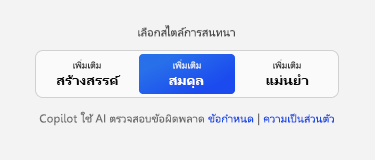
Copilot ใน Windows สามารถช่วยให้คุณทำงานได้อย่างมีประสิทธิภาพมากขึ้น
Copilot ใน Windows ช่วยให้คุณสามารถทำงานทั่วไปและเปลี่ยนการตั้งค่าใน Windows ได้ Copilot สามารถเพิ่มคีย์บอร์ด ถ่ายภาพหน้าจอ หรือเปลี่ยนรูปพื้นหลังของคุณได้ คุณยังสามารถเปิดแอป และอื่นๆ อีกมากมาย!
เปลี่ยนการตั้งค่า Windows
ในบานหน้าต่าง การแชท ให้ลองทําอย่างใดอย่างหนึ่งต่อไปนี้:
-
เปิด Bluetooth
-
ปิดเสียง
-
เปลี่ยนรูปพื้นหลัง
ทํางานทั่วไป
ในบานหน้าต่าง การแชท ให้ลองทําอย่างใดอย่างหนึ่งต่อไปนี้:
-
จับภาพหน้าจอ
-
เปิดใช้การแคสต์หน้าจอ
-
เปิดใช้แอป
-
เพิ่มคีย์บอร์ด
เปิดใช้ตัวแก้ไขปัญหา
ในบานหน้าต่าง การแชท ให้ลองทําอย่างใดอย่างหนึ่งต่อไปนี้:
-
เหตุใดเสียงของฉันจึงไม่ทํางาน
-
กล้องของฉันไม่ทํางาน
-
ฉันไม่สามารถอัปเดตอุปกรณ์ของฉันได้
-
อุปกรณ์ Bluetooth ของฉันไม่เชื่อมต่อ
-
ฉันไม่สามารถเชื่อมต่อกับ Wi-Fi ได้
Copilot ใน Windows: บัญชีที่ทำงานและโรงเรียน
Copilot ใน Windows จะใช้ Microsoft Copilot แต่หากคุณลงชื่อเข้าใช้อุปกรณ์ Windows ด้วยบัญชีที่ทํางานหรือโรงเรียน ผู้ดูแลระบบ IT ของคุณอาจมีนโยบายที่เปลี่ยนแปลงหรือปิดใช้งาน Copilot ใน Windows คุณอาจเห็น Copilot ใน Windows โดยใช้ผู้ให้บริการแชทต่อไปนี้แทนที่จะเป็น Microsoft Copilot:
-
Microsoft Copilot ที่มาพร้อมการปกป้องข้อมูลเชิงพาณิชย์ (เดิมชื่อ Bing Chat Enterprise)
-
Microsoft Copilot ที่มาพร้อมการแชทแบบใช้ข้อมูลจาก Graph (เดิมเรียกว่า Microsoft 365 Chat)
เมื่อคุณใช้ Copilot ที่มาพร้อมการปกป้องข้อมูลเชิงพาณิชย์ ประวัติการแชทจะไม่พร้อมใช้งาน และบานหน้าต่างการแชทจะแสดงข้อความต่อไปนี้: ข้อมูลส่วนบุคคลและข้อมูลบริษัทของคุณได้รับการปกป้องในการแชทนี้
โดยทั่วไปนักเรียนจะไม่มีสิทธิ์เข้าถึง Copilot ใน Windows แต่คณาจารย์และนักศึกษาระดับอุดมศึกษาที่มีอายุมากกว่า 18 ปี อาจสามารถเข้าถึง Copilot ที่มีการปกป้องข้อมูลเชิงพาณิชย์ได้
หมายเหตุ: Copilot ใน Windows ไม่พร้อมให้บริการแก่บุคคลที่มีอายุต่ำกว่า 13 ปีที่ลงชื่อเข้าใช้ด้วยบัญชี Microsoft
Copilot ใน Windows: บัญชีภายใน
Microsoft Copilot ได้รับการออกแบบมาเพื่อเพิ่มประสิทธิภาพการทำงานของคุณโดยใช้ประโยชน์จากพลังของ AI เมื่อต้องการเข้าถึงความสามารถเต็มรูปแบบของ Copilot ผู้ใช้จะต้องลงชื่อเข้าใช้ Windows โดยใช้บัญชี (บัญชี Microsoft หรือบัญชี Microsoft Entra)
สําหรับผู้ใช้ที่ไม่ได้ลงชื่อเข้าใช้ Windows ด้วยบัญชี Copilot จะนำเสนอความสามารถในการโต้ตอบห้าครั้งต่อเซสชัน โดยสามารถโต้ตอบได้สูงสุดสิบครั้ง เพื่อให้คุณสัมผัสประสบการณ์ตัวอย่างความสามารถต่างๆ ได้ หลังจากถึงขีดจำกัดนี้แล้ว จำเป็นต้องลงชื่อเข้าใช้เพื่อใช้ Copilot ต่อไป
นอกจากนี้ ผู้ใช้ที่ลงชื่อเข้าใช้ Windows ด้วยบัญชี Active Directory จะมีตัวเลือกในการเข้าถึง Copilot ในกรณีดังกล่าว Copilot จะพยายามค้นหาและเชื่อมต่อกับบัญชี Microsoft Entra ถ้ามี หากไม่มีบัญชี Microsoft หรือบัญชี Entra ใดเชื่อมโยงกัน จะมีการใช้ขีดจํากัดข้อความสิบข้อความ
สิ่งสำคัญคือต้องทราบว่าคุณลักษณะบางอย่างของ Copilot ใน Windows เช่น "เปิดตัวจับเวลาโฟกัส" จำเป็นต้องลงชื่อเข้าใช้ และจะไม่สามารถใช้งานได้สำหรับผู้ใช้ที่ไม่ได้ลงชื่อเข้าใช้ เพื่อประสบการณ์การใช้งานที่ราบรื่นที่สุด เราขอแนะนำให้ลงชื่อเข้าใช้ด้วยบัญชี
หมายเหตุ: สําหรับ Windows 11 Copilot สําหรับบัญชีภายในพร้อมใช้งานแล้วและจําเป็นต้องเริ่มต้นระบบใหม่ก่อนจึงจะสามารถใช้งานได้ สําหรับ Windows 10 Copilot สําหรับบัญชีภายในจะค่อยๆ ทยอยเปิดตัวในอีกไม่กี่เดือนข้างหน้า
ความมุ่งมั่นของ Microsoft ที่มีต่อ AI ที่รับผิดชอบและความเป็นส่วนตัว
Microsoft ทํางานเพื่อพัฒนา AI อย่างรับผิดชอบตั้งแต่ปี 2017 เมื่อเรากําหนดหลักการ AI ของเราเป็นครั้งแรกและดําเนินการตามแนวทางของเราผ่านมาตรฐาน AI ที่รับผิดชอบของเราในภายหลัง ความเป็นส่วนตัวและความปลอดภัยเป็นหลักการขณะที่เราพัฒนาและปรับใช้ระบบ AI เราทำงานเพื่อช่วยให้ลูกค้าของเราใช้ผลิตภัณฑ์ AI ของเราอย่างมีความรับผิดชอบ แบ่งปันการเรียนรู้ของเรา และสร้างพันธมิตรที่ไว้วางใจได้ หากต้องการข้อมูลเพิ่มเติมเกี่ยวกับความพยายามของ AI ที่รับผิดชอบ หลักการที่นำทางเรา ตลอดจนเครื่องมือและความสามารถที่เราสร้างขึ้นเพื่อรับประกันว่าเราพัฒนาเทคโนโลยี AI อย่างมีความรับผิดชอบ โปรดดูที่ AI ที่รับผิดชอบ
ในรุ่นที่กําลังจะมาถึง เราจะแนะนําทักษะขั้นสูงเพิ่มเติมสําหรับการทํางานทั่วไปและการเปลี่ยนแปลงการตั้งค่าเนื่องจาก AI เป็นเครื่องมือที่จะให้บริการคุณ เครื่องมือเหล่านี้จะถูกควบคุมโดยพร้อมท์ของคุณเพื่อคำนึงถึงความเป็นอิสระของคุณ แต่ช่วยเพิ่มประสิทธิภาพการทํางานของคุณ ตัวอย่างเช่น เราจะเปิดตัวความสามารถในการเปิดใช้งานและเลือกปลั๊กอินเพื่อช่วยให้คุณบรรลุผลสำเร็จมากขึ้น เช่นเดียวกับเทคโนโลยีการเปลี่ยนแปลงอื่นๆ การใช้ประโยชน์จาก AI ไม่ได้ปราศจากความเสี่ยง ส่วนหลักของ โปรแกรม AI ที่รับผิดชอบของ Microsoft ได้รับการออกแบบมาเพื่อระบุอันตรายที่อาจเกิดขึ้น วัดแนวโน้มที่จะเกิดขึ้น และสร้างมาตรการบรรเทาผลกระทบเพื่อจัดการกับอันตรายเหล่านั้น ตามแนวทางของหลักการ AI และมาตรฐาน AI ที่รับผิดชอบของเรา เราพยายามที่จะระบุ วัด และบรรเทาอันตรายที่อาจเกิดขึ้นและการใช้ทักษะและปลั๊กอินในทางที่ผิด ในขณะเดียวกันก็รักษาการใช้ให้เกิดการเปลี่ยนแปลงและเป็นประโยชน์ที่ประสบการณ์ใหม่ๆ มอบให้
หากต้องการเรียนรู้เพิ่มเติมเกี่ยวกับวิธีที่ Copilot ใน Windows ใช้ข้อมูลของคุณเพื่อช่วยคุณ โปรดดู Copilot ใน Windows: ข้อมูลและความเป็นส่วนตัวของคุณ
โปรดทราบว่า...
การแชทของ Copilot ใช้ประโยชน์จาก GPT ซึ่งเป็นระบบ AI ใหม่จาก OpenAI ที่สร้างข้อความตามพร้อมท์ เนื่องจาก GPT เป็นระบบใหม่ จึงอาจสร้างสิ่งที่คุณไม่คาดคิด หากคุณพบว่าเนื้อหาไม่คาดคิดหรือไม่เหมาะสม โปรดส่งคำติชมถึงเราเพื่อให้เราปรับปรุงให้ดีขึ้น
เนื้อหาอาจมีความไม่ถูกต้องหรือมีเนื้อหาที่ละเอียดอ่อน เนื่องจากสร้างขึ้นโดย AI ที่ดึงมาจากอินเทอร์เน็ต ตรวจสอบให้แน่ใจว่าได้ตรวจสอบและยืนยันข้อมูลที่ระบบสร้างขึ้น คำขอที่คล้ายกันอาจส่งผลให้มีการสร้างเนื้อหาเดียวกัน
เราต้องการรับฟังจากคุณ!
หากมีสิ่งที่คุณชอบ และโดยเฉพาะอย่างยิ่งหากมีสิ่งที่คุณไม่ชอบ เกี่ยวกับ Copilot คุณสามารถส่งคําติชมไปยัง Microsoft ได้โดยการคลิกไอคอน ที่ด้านบนขวาของแถบด้านข้างใน Copilot ใน Windows เพื่อส่งคําติชมเกี่ยวกับปัญหาใดๆ ที่คุณพบ










